Nội dung
Hướng dẫn hạ cấp PHP-FPM (Downgrade php-fpm) trên máy chủ CentOS
I. Tổng quan
Trong quá trình cài đặt và sử dụng, bạn thực hiện cài đặt phiên bản PHP-FPM quá cao không phù hợp với các dịch vụ và ứng dụng trên máy chủ vì một số nguyên nhân nào đó như: Dịch vụ, ứng dụng chỉ chạy ở PHP thấp, các ứng dụng dịch vụ chưa được cập nhật để tương thích, phù hợp với PHP mới. Do đó khi gặp tính huống này và bạn buộc phải hạ cấp phiên bản PHP xuống cho tương thích.
Quay lại bài viết, vừa rồi mình cài đặt PHP 8.0.1 đây là phiên bản PHP mới nhất vừa ra mắt vào ngày 26/11/2020 và bạn có thể xem thay về những thay đổi của PHP tại link sau. Vì phiên bản PHP quá cao nên các Theme và Plugin trên website WordPress của mình không thể hoạt động được và gây ra lỗi. Do đó mình phải thực hiện hạ cấp PHP-FPM xuống. Và cách thức hạ cấp như thế nào xin mời các bạn theo dõi và thực hiện cùng mình nhé.
II. Các bước hạ cấp PHP-FPM
Để hạ cấp PHP-FPM bạn thực hiện với 4 bước sau.
Bước 1: Kiểm tra tra phiên bản PHP hiện tại.
Để kiểm tra phiên bản PHP-FPM hiện tại bạn hãy sử dụng lệnh php-fpm -v để kiểm tra nhé.
php-fpm -v
Và bản của mình là bản PHP 8.0.1, mình sẽ hạ cấp nó xuống PHP 7.3
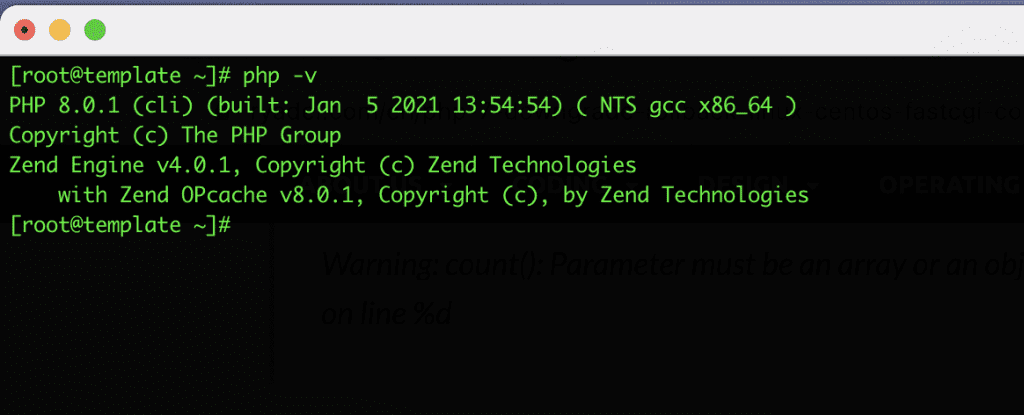
Bước 2: Sao lưu file cấu hình
Vì khi bạn hạ cấp thì hệ thống sẽ viết lại file cấu hình về mặc định ban đầu. Do đó bạn cần sao lưu lại file cấu hình cũ để phục hồi lại khi hạ cấp hoàn tất.
Mình sẽ thực hiện nhân bản ra thành một bản mới với tên đi kèm là .bak như sau. Và mình sẽ sao lưu lại file cấu hình php.ini và www.conf
cp /etc/php.ini /etc/php.ini.bak
cp /etc/php-fpm.d/www.conf /etc/php-fpm.d/www.conf.bak
Bước 3: Gở cài đặt gói PHP
Tiếp theo bạn cần gở bỏ các gói PHP hiện ra để cài đặt lên gói PHP mới. Và để kiểm tra các gói php bạn có thể sử dụng lệnh rpm -qa để kiểm tra
- Xem thêm: Hướng dẫn sử dụng RPM trên Linux
rpm -qa | grep php
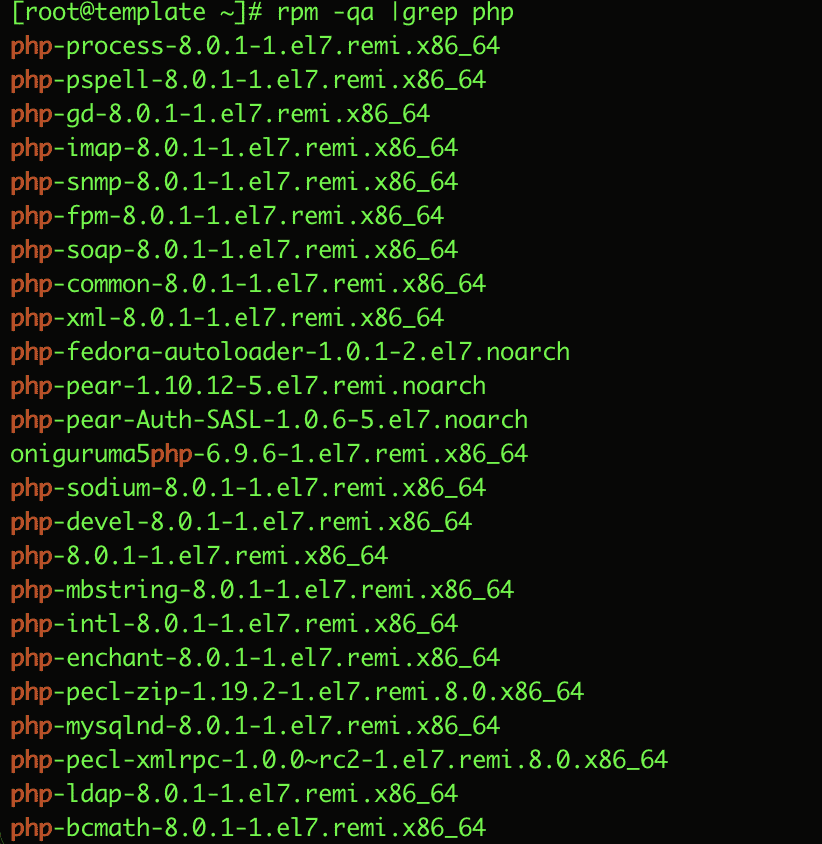
Và sau đó bạn hãy xoá tất cả các gói PHP 8.0 đã cài đặt và các gói phụ thuộc với lệnh sau với lệnh yum remove sau.
yum remove php-*
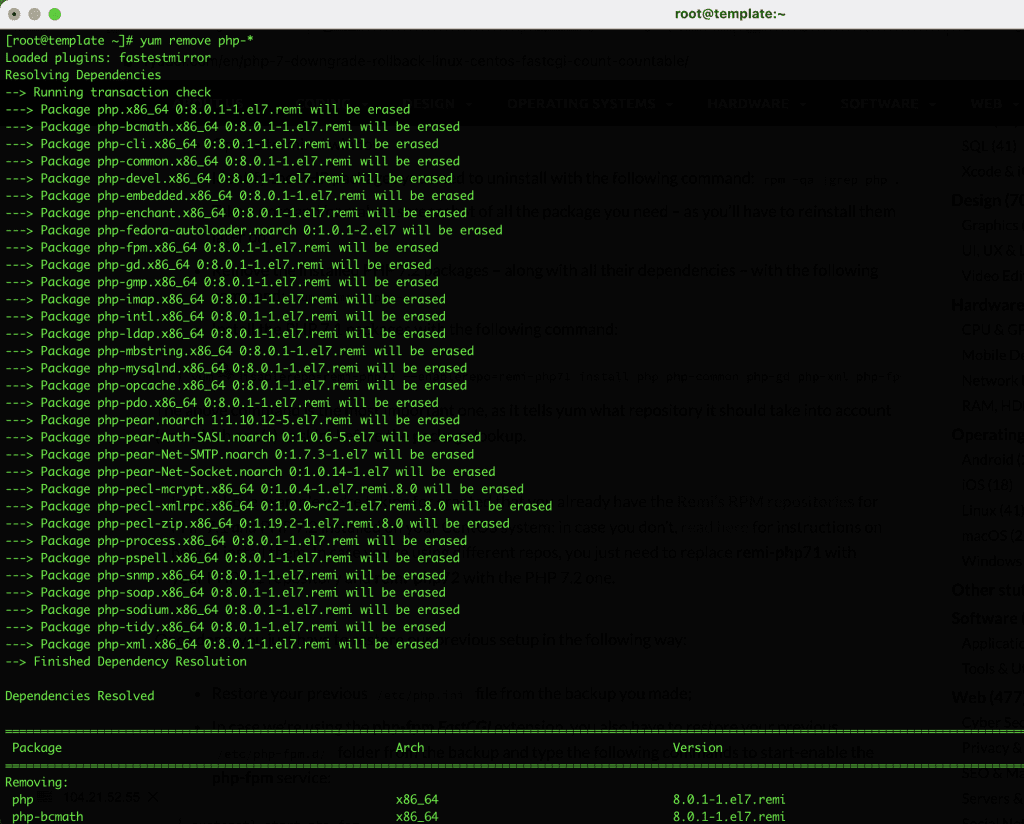
Bước 4: Cài đặt gói PHP mới
Bây giờ bạn hãy thực hiện hạ cấp PHP-FPM với lệnh sau. Vô hiệu repo cũ và kích hoạt repo mới. Do mình cần hạ PHP8 xuống PHP73 nên mình sẽ thực hiện disablerepo=remi-php80 và enablerepo=remi-php73
Lưu ý: Bạn hãy thay đúng phiên bản PHP hiện tại và cần hạ để hoạt động chính xác
yum --disablerepo=remi-php80 --enablerepo=remi-php73 install php php-common php-gd php-xml php-fpm php-mysqlnd php-json php-mbstring php-xmlrpc php-opcache php-mysql
Thời gian hạ cấp diễn ra khá nhanh. Chỉ mất ít phút để hoàn tất và sau khi hạ cấp thành công bạn hãy phục hồi lại các file cấu hình đã backup trước đó
rm -rf /etc/php.ini
mv /etc/php.ini.bak /etc/php.ini
rm -rf /etc/php-fpm.d/www.conf
mv /etc/php-fpm.d/www.conf.bak /etc/php-fpm.d/www.conf
Khởi động và kiểm tra trạng thái PHP-FPM
systemctl start php-fpm
systemctl enable php-fpm
systemctl restart php-fpm
systemctl status php-fpm
Và bây giờ bạn hãy sử dụng lại lệnh php -v để kiểm tra phiên bản PHP nhé. Với ảnh bên dưới mình đã thực hiện hạ cấp hoàn tất và không gây ra lỗi nào trên các bước trên.
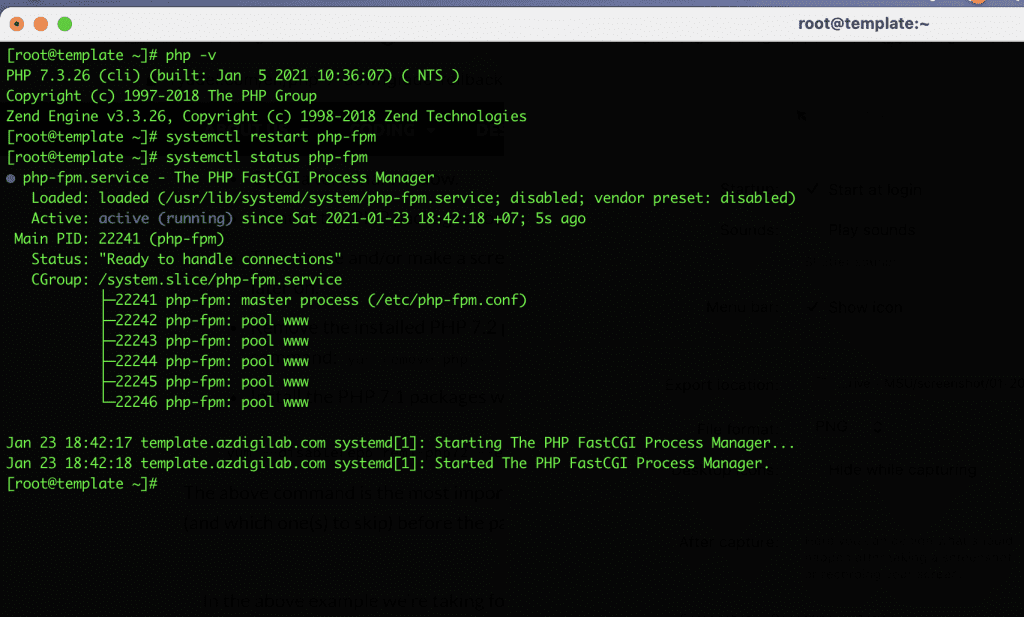
Xem thêm:
- Hướng dẫn cài đặt Redis 6 trên CentOS 7
- Thiết lập Nginx FastCGI Cache trên NGINX giảm thời gian phản hồi máy chủ
III. Tổng kết
Với các bước trên bạn đã hạ cấp PHP-FPM (Downgrade php-fpm) hoàn tất và hiệu quả. Chúc các bạn có thể thực hiện thành công. Xem thêm các bài viết hữu ích về VPS Linux tại đường dẫn sau:
Nếu các bạn cần hỗ trợ các bạn có thể liên hệ bộ phận hỗ trợ theo các cách bên dưới:
- Hotline 247: 028 888 24768 (Ext 0)
- Ticket/Email: Bạn dùng email đăng ký dịch vụ gửi trực tiếp về: support@azdigi.com.

